电子杂志编辑软件汇总
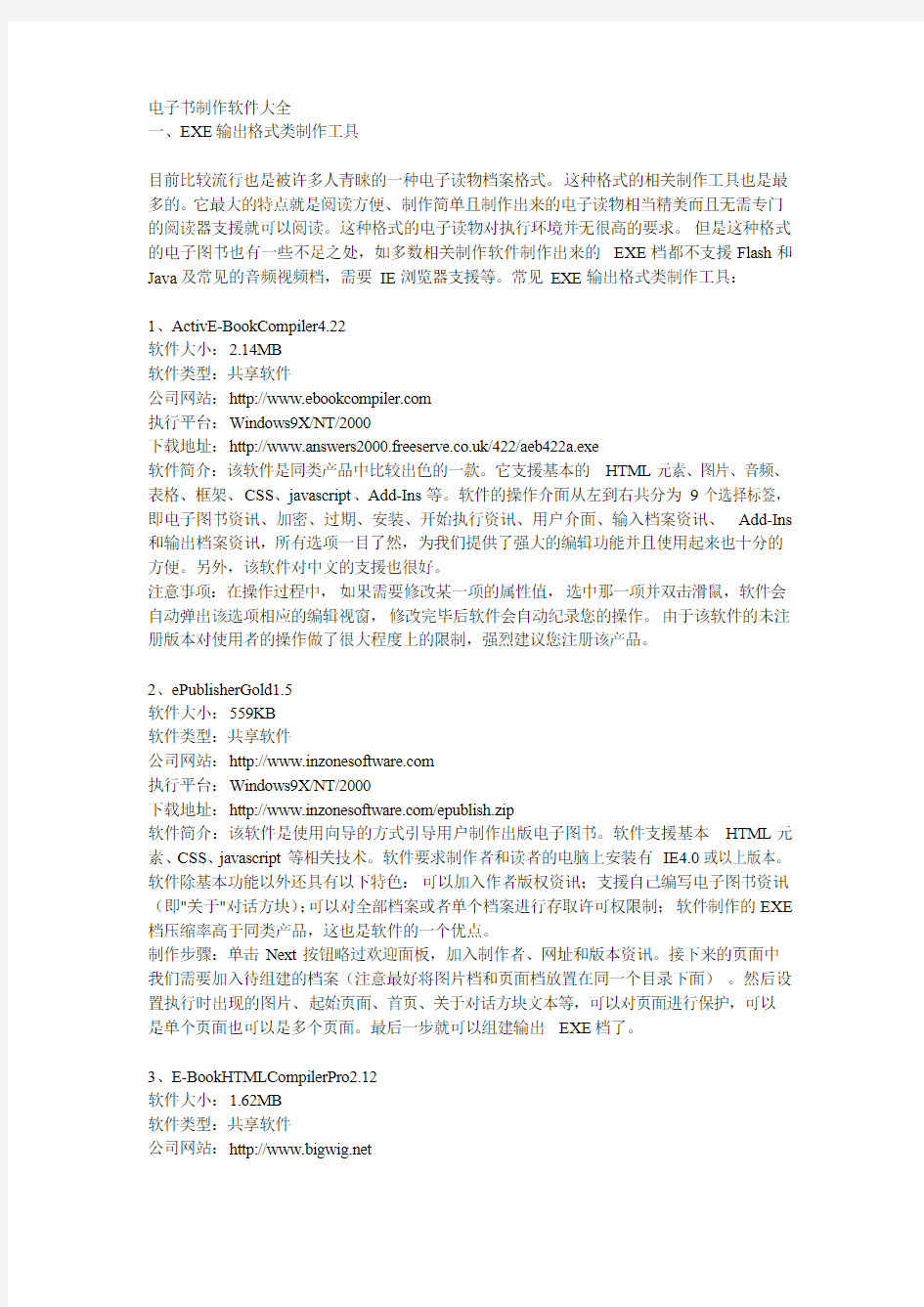
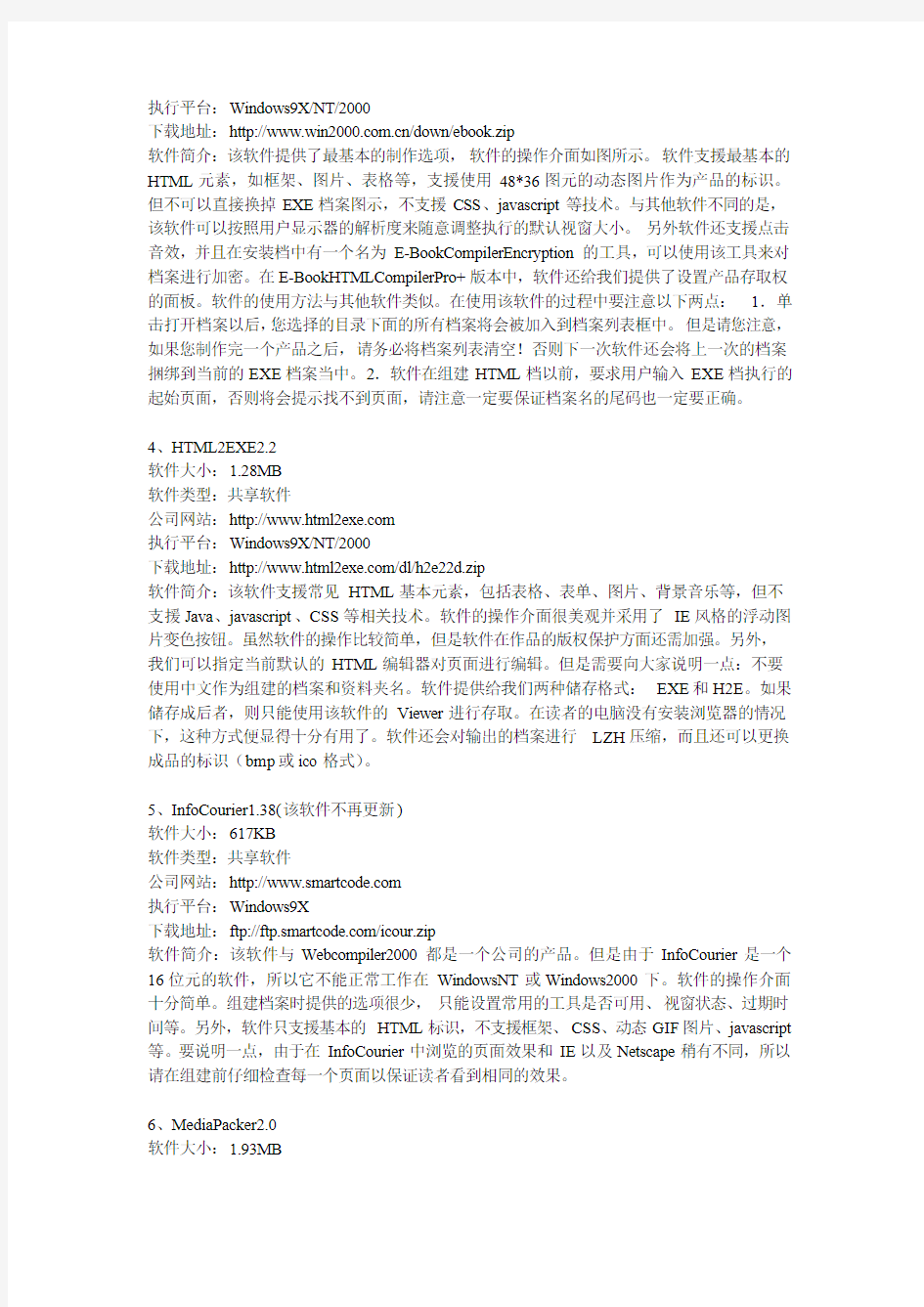
电子书制作软件大全
一、EXE输出格式类制作工具
目前比较流行也是被许多人青睐的一种电子读物档案格式。这种格式的相关制作工具也是最多的。它最大的特点就是阅读方便、制作简单且制作出来的电子读物相当精美而且无需专门的阅读器支援就可以阅读。这种格式的电子读物对执行环境并无很高的要求。但是这种格式的电子图书也有一些不足之处,如多数相关制作软件制作出来的EXE档都不支援Flash和Java及常见的音频视频档,需要IE浏览器支援等。常见EXE输出格式类制作工具:
1、ActivE-BookCompiler4.22
软件大小:2.14MB
软件类型:共享软件
公司网站:https://www.360docs.net/doc/dd12870327.html,
执行平台:Windows9X/NT/2000
下载地址:https://www.360docs.net/doc/dd12870327.html,/422/aeb422a.exe
软件简介:该软件是同类产品中比较出色的一款。它支援基本的HTML元素、图片、音频、表格、框架、CSS、javascript、Add-Ins等。软件的操作介面从左到右共分为9个选择标签,即电子图书资讯、加密、过期、安装、开始执行资讯、用户介面、输入档案资讯、Add-Ins 和输出档案资讯,所有选项一目了然,为我们提供了强大的编辑功能并且使用起来也十分的方便。另外,该软件对中文的支援也很好。
注意事项:在操作过程中,如果需要修改某一项的属性值,选中那一项并双击滑鼠,软件会自动弹出该选项相应的编辑视窗,修改完毕后软件会自动纪录您的操作。由于该软件的未注册版本对使用者的操作做了很大程度上的限制,强烈建议您注册该产品。
2、ePublisherGold1.5
软件大小:559KB
软件类型:共享软件
公司网站:https://www.360docs.net/doc/dd12870327.html,
执行平台:Windows9X/NT/2000
下载地址:https://www.360docs.net/doc/dd12870327.html,/epublish.zip
软件简介:该软件是使用向导的方式引导用户制作出版电子图书。软件支援基本HTML元素、CSS、javascript等相关技术。软件要求制作者和读者的电脑上安装有IE4.0或以上版本。软件除基本功能以外还具有以下特色:可以加入作者版权资讯;支援自己编写电子图书资讯(即"关于"对话方块);可以对全部档案或者单个档案进行存取许可权限制;软件制作的EXE 档压缩率高于同类产品,这也是软件的一个优点。
制作步骤:单击Next按钮略过欢迎面板,加入制作者、网址和版本资讯。接下来的页面中我们需要加入待组建的档案(注意最好将图片档和页面档放置在同一个目录下面)。然后设置执行时出现的图片、起始页面、首页、关于对话方块文本等,可以对页面进行保护,可以是单个页面也可以是多个页面。最后一步就可以组建输出EXE档了。
3、E-BookHTMLCompilerPro2.12
软件大小:1.62MB
软件类型:共享软件
公司网站:https://www.360docs.net/doc/dd12870327.html,
执行平台:Windows9X/NT/2000
下载地址:https://www.360docs.net/doc/dd12870327.html,/down/ebook.zip
软件简介:该软件提供了最基本的制作选项,软件的操作介面如图所示。软件支援最基本的HTML元素,如框架、图片、表格等,支援使用48*36图元的动态图片作为产品的标识。但不可以直接换掉EXE档案图示,不支援CSS、javascript等技术。与其他软件不同的是,该软件可以按照用户显示器的解析度来随意调整执行的默认视窗大小。另外软件还支援点击音效,并且在安装档中有一个名为E-BookCompilerEncryption的工具,可以使用该工具来对档案进行加密。在E-BookHTMLCompilerPro+版本中,软件还给我们提供了设置产品存取权的面板。软件的使用方法与其他软件类似。在使用该软件的过程中要注意以下两点:1.单击打开档案以后,您选择的目录下面的所有档案将会被加入到档案列表框中。但是请您注意,如果您制作完一个产品之后,请务必将档案列表清空!否则下一次软件还会将上一次的档案捆绑到当前的EXE档案当中。2.软件在组建HTML档以前,要求用户输入EXE档执行的起始页面,否则将会提示找不到页面,请注意一定要保证档案名的尾码也一定要正确。
4、HTML2EXE2.2
软件大小:1.28MB
软件类型:共享软件
公司网站:https://www.360docs.net/doc/dd12870327.html,
执行平台:Windows9X/NT/2000
下载地址:https://www.360docs.net/doc/dd12870327.html,/dl/h2e22d.zip
软件简介:该软件支援常见HTML基本元素,包括表格、表单、图片、背景音乐等,但不支援Java、javascript、CSS等相关技术。软件的操作介面很美观并采用了IE风格的浮动图片变色按钮。虽然软件的操作比较简单,但是软件在作品的版权保护方面还需加强。另外,我们可以指定当前默认的HTML编辑器对页面进行编辑。但是需要向大家说明一点:不要使用中文作为组建的档案和资料夹名。软件提供给我们两种储存格式:EXE和H2E。如果储存成后者,则只能使用该软件的Viewer进行存取。在读者的电脑没有安装浏览器的情况下,这种方式便显得十分有用了。软件还会对输出的档案进行LZH压缩,而且还可以更换成品的标识(bmp或ico格式)。
5、InfoCourier1.38(该软件不再更新)
软件大小:617KB
软件类型:共享软件
公司网站:https://www.360docs.net/doc/dd12870327.html,
执行平台:Windows9X
下载地址:ftp://https://www.360docs.net/doc/dd12870327.html,/icour.zip
软件简介:该软件与Webcompiler2000都是一个公司的产品。但是由于InfoCourier是一个16位元的软件,所以它不能正常工作在WindowsNT或Windows2000下。软件的操作介面十分简单。组建档案时提供的选项很少,只能设置常用的工具是否可用、视窗状态、过期时间等。另外,软件只支援基本的HTML标识,不支援框架、CSS、动态GIF图片、javascript 等。要说明一点,由于在InfoCourier中浏览的页面效果和IE以及Netscape稍有不同,所以请在组建前仔细检查每一个页面以保证读者看到相同的效果。
6、MediaPacker2.0
软件大小:1.93MB
软件类型:共享软件
公司网站:https://www.360docs.net/doc/dd12870327.html,
执行平台:Windows9X/NT/2000
下载地址:https://www.360docs.net/doc/dd12870327.html,/down/mediapacker20.zip
软件简介:该软件组建生成的档案介面与其他软件风格不同,翻页、列印、关闭等按钮均在视窗的右上方并且阅读介面近乎全萤幕。软件要求读者的电脑上安装有IE4.0或以上版本。该软件支援图片、表格、框架、CSS等HTML基本元素。软件以向导的方式一步一步引导用户制作电子读物。整个制作过程明朗、简单,提供了相当多的选项给用户来设置最后EXE 档的格式。而且对电子读物的安全性和版权等相关问题都作了相当多的考虑。另外值得一提的是,软件安装后带有一个提供给用户的KeyGenerator,这个工具是用来设置出版的电子读物的使用权限的。它较好的保护了作者和出版商的利益。这也是该软件最有特点的地方。注意事项:在汇入组建出版档的时候,由于软件不能自动搜寻放置在其他目录下的档案,请注意把图片等与页面相关的档案和页面档案放置于同一目录下,否则将会出现组建后的EXE档无法显示图片等相关档案的现象。
7、WebExe1.4
软件大小:1.6MB
软件类型:共享软件
公司网站:https://www.360docs.net/doc/dd12870327.html,
执行平台:Windows9X/NT/2000
下载地址:https://www.360docs.net/doc/dd12870327.html,/wexsetup.exe
软件简介:该软件是专门用来制作HTML档转化成EXE档的。软件的优点在于它使用了智慧的向导来引导使用者一步一步完成整个制作过程。所以,我们不用担心制作的时候忘记什么,按照软件提供的向导我们可以轻松制作出精美的电子图书来。另外,软件的操作介面简洁、明瞭,使用起来很方便。但是不足之处是,软件不支援Java,javascript、DHTML、Flash 等技术,不可以直接换掉输出档的图示,必须借助于相关的工具来制作。该软件到目前为止还没有Linux以及Mac版本。
8、WebCompiler20001.5
软件大小:2138KB
软件类型:共享软件
公司网站:https://www.360docs.net/doc/dd12870327.html,
执行平台:Windows9X/NT/2000
下载地址:ftp://https://www.360docs.net/doc/dd12870327.html,/wc2k.zip
软件简介:该软件是德国WebCompiler公司出品的用于将多个HTML页面(包括图像档)组建成可执行性档案的软件,目前是同类产品中比较出色的一款软件。其最大的特点就是软件本身相当于一个小型的Web浏览器,对原来的HTML档不会产生任何的损伤。软件支援CSS,javascript等常见Web技术。但是不支援Java和Flash,而软件对是否支援Plugin和ActivX的回答是"也许\",因为这要看Plugin和ActivX的安全程度等相关问题。另外,WebCompiler2000不支援ActiveServerPages。软件需要制作者的电脑上面装有IE4.0或以上版本,并且该软件没有Unix,Mac版本,也没有基于Natscape浏览器的版本。但是软件由于是32Bit,所以基于微软Windows平台的作业系统均可以执行。
注意事项:在制作的过程中,请不要使用中文名作为需要组建的档案或者资料夹名称,否则
软件将会弹出视窗提示找不到页面的资讯。另外,您可以制作自己的标识和图示来作为您作品的标志。但是您必须拥有注册版的Webcompiler2000。
9、WebCompiler981.14汉化版
软件大小:356KB
软件类型:免费软件
作者网站:https://www.360docs.net/doc/dd12870327.html,
执行平台:Windows9X/NT/2000
下载地址:https://www.360docs.net/doc/dd12870327.html,/epubcn/so...er.exe
软件简介:WebCompiler98是WebCompiler2000的前身,具有WebCompiler2000的几乎所有功能。由于该汉化版本非常成功,几乎所有的地方都作了详细的汉化,所以现在很多朋友都在使用该软件。但是由于该汉化版是在解密WebCompiler98的基础之上才汉化的,所以软件目前还具有某些缺憾:即作品的标志和图示不可以换。
10、EbookBuilder4.0
软件大小:615KB
软件类型:免费软件
作者网站:https://www.360docs.net/doc/dd12870327.html,/JanVee/freeware.htm
执行平台:Windows9X/NT/2000
下载地址:https://www.360docs.net/doc/dd12870327.html,/down/ebookbuilder4.zip
软件简介:该软件最大的特点就是它的拖拽操作,即当我们打开一个目录时,软件将会将目录中的所有档案显示在档案列表中,我们可以从列表中选中一个或者多个档案通过拖拽的方法将档案加入待组建档案列表中。而我们可以在待组建档案列表中控制档案的排序和执行顺序。另外在制作过程中我们可以任意并且最好指定整个档案执行的开始和结尾。软件支援HTML基本元素以及CSS,但是不支援javascript、Java等技术。另外,软件在组建输出的EXE档执行过程中可以直接跳到指定的页面,这是很方便的一项功能。但是软件没有对组建档作任何的版权限制,所以这不利于作者以及出版商的权利和利益。软件以档案总管的样式设计。在左上角选择需要组建的档案所在路径,则选中的资料夹中的所有档案将会出现在左下方的档案列表当中。然后从这些档案中选择全部或者部分档案(可以多选),然后使用滑鼠将这些档案拖拽到右边的待组建档案列表当中即可。在最后组建输出以前,请读者最好加入整个档案执行的开始和结尾标识,即单击软件功能表Insert下的BookBegin和BookEnd 来指明执行的开始和结尾之处。当然,我们需要将右边待组建的档案进行排序,否则很可能最后的执行顺序不对。另外,如果您首次执行组建后的EXE档,您会发现当前页面会以分屏的方式显示,选中功能表Options>SinglePage选项即可。
11、HyperMakerHTML2002.06
软件大小:2.5MB
软件类型:共享软件
公司网站:https://www.360docs.net/doc/dd12870327.html,
执行平台:Windows9X/NT/2000
下载地址:https://www.360docs.net/doc/dd12870327.html,/hmhtml/hypermaker.exeHyperMakerHTML2000软件简介:同类产品中支援档案格式和效果最多的软件,性能相当出色。该软件支援HTML3.0及以后版本大部分的识别字;支援Flash、Acrobat、AVI和MPEG;可以嵌入Word、PowerPoint、Zip 格式的档案;支援动态标识的使用;使用HyperMakerViewer存取支援点击音效。值的一提
的是,软件自身带有阅读器,虽然我们在输出档案以后不需要专门的阅读器就可以进行存取,但是软件自身的阅读器方便我们在制作过程当中察看页面的浏览效果是否符合要求。另外,该阅读器可以播放MIDI、WAV、MP3、AVI和MPG格式的音频视频档,可以存取PDF和Flash档案,可以存取Word、Excel等档案,这些特性都是同类产品所无法比拟的。所以通过上面可以看出,软件在同类产品中的确具备相当专业的水准。不足之处是,HyperMakerHTML2000软件的制作过程相对于其他软件来说较复杂,并且软件没有给我们提供向导功能,所以整个制作步骤需要我们手动完成。另外,软件不支援CSS,输出档案的大小在同样的条件下比别的要大一些。
12、WebPaker1.29
软件大小:1.26MB
软件类型:共享软件
公司网站:https://www.360docs.net/doc/dd12870327.html,
执行平台:Windows9X/NT/2000
下载地址:https://www.360docs.net/doc/dd12870327.html,/webpacker/webpacker.exe
软件简介:该软件与HyperMakerHTML2000是同一个公司的产品。从操作介面上来看,该软件更像是HyperMakerHTML2000的简化版本。软件依然保持了HyperMaker的操作风格,并且支援基本HTML元素、CSS、Flash、javascript、Java、AVI、各种音频档等等。所以,该软件也是同类产品当中支援的档案格式比较多的一款。与HyperMaker相比,该软件去掉了Interface、Options、External、Setup、Viewer五个选项标签,而把Interface和Options两个标签合为一个名为MainOptions的选项标签。另外,软件不像HyperMaker那样,需要先生成Publication档然后才能生成EXE档,软件可以直接将所有档案组建输出成EXE档。另外建议读者注册该软件,否则组建的EXE档只能存活7天,并且软件的某些功能不可以使用。
13、WinEBookCompiler2.3
软件大小:2.42MB
软件类型:共享软件
公司网站:https://www.360docs.net/doc/dd12870327.html,
执行平台:Windows9X/NT/2000
下载地址:https://www.360docs.net/doc/dd12870327.html,/wnebookc.exe
软件简介:SWB档案格式是该软件专有的档案格式。这种格式的档案需要WinEbookCompilerViewer来阅读。软件支援TXT、RTF两种档案格式,而且软件可以对页面进行编辑,如插入图片、超连结等。值得一提的是,软件支援播放背景音乐。这是一个非常好的功能,读者可以设想边看书边听音乐的感觉,而且可以根据书中不同的情节设置不同的音乐。软件的其他显著的特性:档案的页面切换效果独一无二,翻页的时候,下一页会从萤幕右方"滚动"出来并带有音效,还可以控制翻页速度;支援人声朗读文本,但目前还不支援中文朗读;无需返回目录即可通向任意页面(通过下拉功能表实现);支援放大缩小文本;支援档案加密功能。由此可以看出,软件具备其他很多软件没有的优点,但是由于所支援的档案格式只限于TXT和RTF,所以很多目前基于Web的技术都不能够实现。另外对软件的局限提出以下三点,希望读者注意:1.不可以超过100个Chapter;2.每一个Chapter的大小最好不要超过312KB,否则打开时将会等待很长时间;3.最好不要打开超过5个阅读视窗,否则将会出现某些问题。
14、NeoBook4.0.9
软件大小:3.8MB
软件类型:共享软件(30天使用限制)
公司网站:https://www.360docs.net/doc/dd12870327.html,
执行平台:Windows9X/NT/2000
下载地址:https://www.360docs.net/doc/dd12870327.html,/software/nbw40.exe
软件简介:该软件是同类产品中比较"另类"的一款。我们习惯于将多个Web页面以及图片等其他档案汇入软件中,然后通过编辑直接输出EXE档。但是该软件完全不是这样。可以这样说,制作一本电子图书的所有过程需要作者手动完成,包括文字编辑、图片音频档案的插入、颜色的搭配、文字图片定位,甚至翻页按钮都得由作者来制作。所以,该软件的优点在于制作电子图书从始至终完全由作者一手来完成,而我们完全不可以将已经编辑好的HTML档插入到软件中,否则只会出现HTML档的源代码。软件默认识别的档案格式是TXT。另外,软件带有一个浮动的编辑面板,可以帮助作者编辑文字、插入图片、制作按钮等等。当然,用户也可以自己来指定编辑各种格式的档案的编辑器。汇出的EXE档在执行的时候将以全萤幕的方式来显示。软件还有一个显著的特点,那就是允许用户自己编写Action。例如,如果你想实现翻页按钮的功能,那么你必须加入例如GotoPrevPage这样的Action。在页面切换的时候也可以加入相应的Action。软件在编辑使用的灵活度上给我们留下了极大的余地,而且我们可以根据自己的喜好创建很多动态的效果。但是软件抛开了传统的插入HTML档汇出EXE档的模式,这对于初学者来说不是很好的一件事情。
15、EasyBook2.5
软件大小:1.34MB
软件类型:共享软件(30次使用限制)
公司网站:https://www.360docs.net/doc/dd12870327.html,
执行平台:Windows9X/NT/2000
下载地址:https://www.360docs.net/doc/dd12870327.html,/download/ezbook1.exe
软件简介:该软件只能汇入TXT、RTF和EZF格式的档案,不支援使用图片等其他与Web 相关的元素。就是说,它只能将纯文本形式的档案组建成EXE档。软件的易用性做的不是很好,而且选项比较复杂而且层层嵌套,对初学者来说不是一个最好的选择。软件需要先建立一个工程档,然后在此工程档的基础之上一篇一篇地加入文本,最后将所有文本组建成EXE档。软件每一步的设计几乎都可以预览当前编辑的状态。这里要说明一点,如果您使用的是非注册版本,那么将会有30次使用限制,而且不可以输出EXE档。所以建议您注册该软件。
16、BoxBuilder
软件大小:476KB
软件类型:免费软件(需要执行密码)
执行平台:Windows9X/NT/2000
下载地址:https://www.360docs.net/doc/dd12870327.html,/school0622/boxbuilder.zip
软件简介:该软件是我见过的同类软件当中最简单的一个。我没有抓取该软件的介面图是因为根本没有必要抓。执行软件以后(如果是首次执行,软件将会提示输入密码,这个密码在软件的打包档中有),视窗上面只有三个按钮:SelectSourceFiles(选择原始档案)、CreateTarget(创建目标)、Help(帮助文档)。软件几乎不支援所有的Web技术,而且你需要将图片档放置在和html档相同的目录下面,否则软件是不会自动找到图片的正确位置的。软
件的操作步骤极其简单(两步):选择html档(多选);输出成exe档。软件无任何输出档设置选项,没有防止拷贝等相关的保护措施,就连最后输出的exe档的工具列也只有一个---Home 按钮。根据以上我们可以看出,如果你想偷懒的话,这个软件是再适合不过了,两步就搞定!
17、SbookBuilder7
软件大小:575KB
软件类型:免费软件
公司网站:https://www.360docs.net/doc/dd12870327.html,
执行平台:Windows9X/NT/2000
下载地址:https://www.360docs.net/doc/dd12870327.html,/sbookbuilder7.zip
软件简介:该软件可以称的上是“傻瓜式”的EXE文档制作软件。软件组建输出档案后还会报告最后的压缩率是多少,但是经过我的测试,呵呵,这个所谓的“压缩率”是有点儿骗人的:我使用200KB(包括HTML和几张图片)的档案组建输出后有900多KB!输出文档的介面也过于简单,总之,我认为使用该软件来发行正式的EXE电子文档不是一个好的选择。但是,软件非常适合初学者使用,对于私下里的文档传送也很方便。
18、E-ditor2.01
软件大小:1613KB
软件类型:共享软件
公司网站:https://www.360docs.net/doc/dd12870327.html,
执行平台:Windows9X/NT/2000
下载地址:https://www.360docs.net/doc/dd12870327.html,/editor201.exe
软件简介:该软件的前身是“E-ditorPro”。它是EXE类电子文档制作软件中又一个佼佼者。该软件制作出的电子文档,其最大的特点就是可以加入一个“SplashScreen”。其他方面和我们常见的制作工具类似。软件采用了向导的方式来引导使用者。软件支援使用用户自己的ico 和bmp档作为图示和标志。软件可以说是继承了当前各大流行制作软件的优点于一身。从设置视窗大小(提出了一种新的概念:DirectXResolutions)、电子文档资讯、密码、Icon置换(32*32)、工具条外观选择、SplashScreen、加密页面和拷贝限制、标志选择等等常见的功能它都具有。其中,SplashScreen是我们常见的在执行软件装载时出现的停留画面,用以转移用户的视线。这将使你的作品更酷!由于软件采用了向导的方式,所以使用过程非常简单,有一定英文基础的朋友都可以轻松的掌握它。软件可以通过输入用户名和注册码来达到注册目的,感兴趣的朋友可以找一下或者直接注册该软件。
二、CHM输出格式类制作工具
CHM档案格式是微软1998年推出的基于HTML档案特性的帮助档系统,以替代早先的WinHelp帮助系统,在Windows98中把CHM类型的档案称作"已组建的HTML帮助档"。被IE浏览器支援的javascript、VBScript、ActiveX、JavaApplet、Flash、常见图形档(GIF、JPEG、PNG)、音频视频档(MIDI、WAV、AVI)等等,CHM同样支援,并可以通过URL 与Internet联系在一起。这种格式的电子读物的缺点是:要求读者的作业系统必须是Windows98或NT及以上版本,另外,还要求读者的作业系统安装有MicrosoftInternetExplorer3.0或以上版本。常见CHM输出格式类制作工具:
1、MicrosoftHTMLHelpWorkshop1.32
软件大小:3.4MB
公司网站:https://www.360docs.net/doc/dd12870327.html,
执行平台:Windows9X/NT/2000
下载地址:https://www.360docs.net/doc/dd12870327.html,/https://www.360docs.net/doc/dd12870327.html,/htmlhelp.exe
软件简介:该软件是微软开发的CHM档案的专业制作工具。其最大的特点就是它的易用性和强大的编辑功能。由于此软件是官方发布的软件,所以目前许多人都在使用它制作CHM 档案。CHM档对原始档的压缩率特别高,所以这种格式的档案在很多领域都有应用。另外,软件的安装档中除了HTMLHelpWorkshop(以下简称为HHW),还有一个名为HTMLHelpImageEditor的图像处理工具,该工具可以实现简单的图像处理效果。对制作编辑起了很大的辅助作用。该工具还可以制作目录档(.hhc)、索引档(.hhk)等,
2、WestWindHTMLHelpBuilder2.55
软件大小:6.5MB
软件类型:共享软件
公司网站:https://www.360docs.net/doc/dd12870327.html,
执行平台:Windows9X/NT/2000
下载地址:https://www.360docs.net/doc/dd12870327.html,/files/wwhelp_rt.exe
软件简介:该软件是一个功能强大的专业CHM档案制作软件。但是软件的易用性不是很好,对初学者来说可能需要仔细研究一番。与MicrosoftHTMLHelpWorkshop相比,软件留给我们的自由发挥余地更大,除了工程档、主题档的创建以及组建CHM档采用了向导的方式以外,其他诸如内容的嵌入还需要手动完成。软件提供了强大的编辑功能,并可以制作一个TopicTree,这也是软件比较有特色的地方。另外,我们可以直接在该软件中编辑HTML档的源代码,无需调入其他编辑器即可对当前档案进行修改,这是很方便的一个功能。由于制作方法与其他软件类似,这里就不详细解释了。
3、HTMLHelpePublisher1.1
软件大小:1.09MB
软件类型:免费软件
公司网站:https://www.360docs.net/doc/dd12870327.html,
执行平台:Windows9X/NT/2000
下载地址:http://www.htmlhelp-epublisher.co.u...ds/hepsetup.exe
软件简介:该软件自身不具备直接输出CHM档案的功能,它需要用户的电脑上安装有hhw.exe[/URL]档案(即HTMLHelpWorkshop的执行档)。但是该软件采用了报表状的编辑介面,对整个CHM档的结构显示的十分明确,而且可以动态的改变档案的图示。软件的操作介面如图所示。准确的说,该软件只是在组建输出CHM档以前的编辑软件。因为如果用户想对列表中的某个档案进行编辑和察看,就必须指定相关的编辑器,包括图像、HTML 源代码亦是如此。但是软件的优点是对CHM档的结构做出了全真化的模拟,使用户不用担心链结会出问题或者整个档案的结构不合理。通过图中所示的效果我们可以看出,软件对整个档案的结构做出了很好的处理。每一个Topic下面可以加入分支,分支下面还可以加入档案,而且还可以动态改变档案图示、背景颜色、关键字等等相关的属性。另外,当使用过程中切换到其他程式时,软件会自动隐藏到Windows的系统托盘中,点击即可恢复操作介面。
4、FAR3.2
软件大小:1.85MB
公司网站:https://www.360docs.net/doc/dd12870327.html,
执行平台:Windows9X/NT(?)/2000(?)
下载地址:https://www.360docs.net/doc/dd12870327.html,/FAR/far_inst.exe
软件简介:这个软件是我见过的制作CHM文档功能最强大的软件,但是如果您的英文不太好的话或者初次上手这种类型的软件,可能一时间会被软件复杂的功能所蒙蔽。当然,如果您不需要制作非常复杂的CHM文档的话,也许使用该软件自身的预设值来生成CHM档会是一个比较好的方法,但是我并不推荐这么做。该软件对于目前想制作CHM档的朋友来说是一个比较不错的选择。关于软件的详细使用方法,有兴趣你自己用用就明白了,很easy 的!
5、Web2HTMLHelp1.0
软件大小:149KB
软件类型:免费软件
公司网站:https://www.360docs.net/doc/dd12870327.html,
执行平台:Windows9X/NT/2000
下载地址:ftp://211.21.81.66/softking/soft/en/w/web2hh.zip
软件简介:该软件采用向导的方式制作一个CHM电子文档。由于是汉化过的版本,所以朋友们使用起来将会感到十分方便和顺手。虽然软件使用起来非常简单和直观,但是和专业的CHM电子文档制作软件如HTMLHelpWorkshop、FAR等软件来说还有一定的距离。例如,软件不可以自定义目录和索引档,在电子文档最后的介面外观上的设置也有一些不足之处。这里就使用该软件制作CHM电子文档提醒两个需要注意的地方:1.向导的第二步:“Web 文档的索引档”选择HTML档的首页面即可;2.向导的第四步:请注意一定要指定主页的档案名,否则软件会按照默认的档案名作为首页名。
6、耶书制造CHMmaker2.87
软件大小:827KB
软件类型:共享软件(31天使用限制)
作者主页:https://www.360docs.net/doc/dd12870327.html,
执行平台:Windows9X/NT/2000
下载地址:ftp://https://www.360docs.net/doc/dd12870327.html,/soft/soft_too...ker287_Big5.zip
软件简介:所有选项一目了然。该软件具备同类软件中几乎所有的功能。但是还有一些不足之处,例如,软件对用户显示器解析度就没有什么考虑,选择档案的时候,档案路径也在选择框中,而路径如果太长的话,几乎占满了整个文本框,而档案名几乎看不到。
三、HLP类输出格式制作工具HLP档案格式是早期的作业系统所使用的帮助档系统。这种格式对读者的作业系统没有太多的要求,Window95及以后的版本都可以执行。现在很多执行于Windows平台的软件,其帮助档几乎都是HLP格式的。当然,随著微软CHM帮助档系统的推出和作业系统的发展,HLP档案格式很可能会被CHM所代替。HLP档案格式的不足之处是美观程度不够好。由于现在很多人对电子读物的美观程度提出了较高的要求,所以这种格式的电子读物目前在网路上不是很有市场。但是,我们可以肯定一点的是,这种格式的电子读物制作简单、获得方便、无需特别的要求就可以阅读。另外,目前很多软件的帮助档还是使用这种格式,所以在短时间内这种格式还不会退出历史舞台。常见HLP类输出
格式制作工具:
1、WindowsHelpDesigner/WinHelpEdition3.1.27
软件大小:8.9MB
软件类型:共享软件
公司网站:https://www.360docs.net/doc/dd12870327.html,
执行平台:Windows9X/NT/2000
下载地址:https://www.360docs.net/doc/dd12870327.html,/downloads/whdpro3.exe
软件简介:与MicrosoftHelpWorkshop相比,软件提供了直观的设计介面,并提供了强大的编辑功能。用户可以直接使用软件编辑文本的各种属性,就像在使用常见的文字处理软件一样,可以设置字体属性、支援使用范本、定制视窗和按钮样式、检查拼写错误、Dephi解析等。所以,从编辑功能上来看,该软件是目前同类产品中很出色的一款。但是软件也存在著一些不足之处,例如在组建后会在HLP档的相同目录下生成很多其他相关档案,而且输出的HLP档的压缩率也不如MicrosoftHelpWorkshop高。软件的操作介面如图所示。如果读者使用过诸如MicrosoftWord等文字处理软件的话,将会发现使用此软件很容易。另外软件在档案支援类型方面,不仅支援汇入TXT、RTF档,而且还可以汇入C/C++、帮助映射标题档;可以汇出诸如C/C++、VB、Pascal等映射档。软件可以在编辑过程中插入图片、按钮、字元、表格甚至是AVI档案。但是软件对中文的支援不是很好,有的时候如果用户选择的字体不符合要求,则会出现乱码的情况,所以请用户慎用不合法的字体。
四、PDF输出格式类制作工具
PDF档案格式是美国Adobe公司开发的电子读物档案格式。这种档案格式的电子读物需要该公司的PDF档案阅读器AdobeAcrobatReader来阅读。所以,要求读者的电脑安装有这个阅读器,这个阅读器完全免费,可以到该公司的站点去下载。PDF的优点在于这种格式的电子读物美观、便于存取、安全性很高。但是这种格式不支援CSS,Flash,Java,javascript 等基于HTML的各种技术。所以它只适合于存取静态的电子图书。但是它支援汇入图片。所以如果您希望看到具有动态效果的电子图书,PDF格式还不是您最好的选择。
1、AdobeAcrobat5.0
公司网站:https://www.360docs.net/doc/dd12870327.html,
执行平台:Windows9X/NT/2000
软件简介:PDF格式是美国Adobe公司关于电子出版物的一种专有的档案格式。目前这种格式的档案主要使用该公司开发的软件Acrobat来制作。该软件的体积比较大,所以该软件具有的功能也十分地全面和强大。5.0版本在介面的设计上进行了相当多的改进:所有工具列均可浮动,可以放置在萤幕的任何位置。5.0版本的新特性:可以将常见格式的文档直接转化为PDF文档;直接嵌入MicrosoftOfficemacros;可以直接打开常见格式的电子文档,并直接转化为PDF文档;可以直接打开HTML文档,并转化为PDF文档;对AdobeDistiller 作了进一步的优化,提供三种优化搭配方案,支援用户自定义优化方案;支援保留CMYK 颜色和灰度颜色;提供文字注释功能,可以对某一个或者某一段文字进行动态注释;支援构建书签,即使是从MicrosoftWord转化来的PDF文档;可以限制页面存取许可权,通过制作者的管理来限制;支援使用数位标签,即可以在文本某处设置标签,阅读到后面可以通过数位直接返回;可以比较两个档案的不同之处;可以重定义页面编号;可以格式化文本;支援
使用其他种类的语言。通过上面的14种新特性我们可以看出,Acrobat给我们提供了强大的编辑功能,而且支援的档案格式越来越多,尤其可以是将转化PDF功能嵌入了MicrosoftWord 中,这给我们的制作带来了极大的方便。另外值得一提的是,软件对原始档案的压缩比率比较高。笔者曾经做过测试,在同样的条件下,PDF档的大小要小于EXE档,大于CHM档。由此可见,PDF对档案的优化是相当出色的。在AdobeAcrobat5.0的安装组里面,软件还自带了两个工具,即AcrobatDistiller5.0和AcrobatCatalog5.0,这两个工具的主要功能是用来列印和优化PDF档的,用户可以在Acrobat中将原始档案汇出成eps或者ps格式的档案,然后在上述工具中打开,经过各种选项进行优化以后,即可列印出版了。由于这里的列印是模拟列印,即无需用户的电脑上安装印表机即可出版。但是由于软件对中文的相容性不是很好,所以在某些情况下会出现中文字元不能识别的情况。
2、Gymnast3.5build149
软件大小:1.42MB
软件类型:免费软件
公司网站:https://www.360docs.net/doc/dd12870327.html,/gymnast.htm
执行平台:Windows9X/NT/2000
下载地址:https://www.360docs.net/doc/dd12870327.html,/gym_full.zip
软件简介:该软件虽然没有Acrobat的功能强大,但是软件的易用性相当好。软件的操作介面也十分简单。没有多选项标签,所有制作选项都在一个视窗中即可全部设定。注意事项:软件目前的自动搜寻功能还稍差一些,所以在制作的时候最好将图片档与HTML档存放在同一个目录下面。另外,软件对中文的支援还不太好,而且软件只提供了3种字体。另外,有的时候软件在组建输出档的时候会产生一些意想不到的错误,但是由于引起错误的原因不同,这里不能尽述了。我个人认为如果你想制作完美的PDF文档,还是使用AdobeAcrobat 比较好。虽然Acrobat制作起来比较麻烦一些,但是使用Acrobat可以直观的控制设计的介面样式等等。
五、LIT输出格式类制作工具
这种格式是2000年8月8曰美国微软公司开发的软件MicrosoftReader的一种专有的档案格式。这种格式的档案只能使用MicrosoftReader来阅读。该档案格式由于刚刚推出,目前还不支援与HTML相关的各种技术,但是支援图片的使用。而且,该格式对中文的支援不是很好,目前国内还没有开始大量使用这种档案格式来制作和出版电子读物。该格式最大的优点是它的阅读风格很接近于我们平时阅读纸质书,所以阅读起来十分的亲切,并且支援全萤幕阅读,这一点上很像国产的电子读物阅览器ReadBook。但是它的特点是没有卷轴,翻页全部使用点击页码来实现,所以更像看一本真正的纸质书。常见LIT输出格式类制作工具:
1、ReaderWorksStandard2.0
软件大小:1.9MB
软件类型:免费软件
公司网站:https://www.360docs.net/doc/dd12870327.html,
执行平台:Windows9X/NT/2000
下载地址:https://www.360docs.net/doc/dd12870327.html,/epubcn/soft-...readerworks.exeReaderWorks
软件简介:这个软件有两种版本,即Starndard版和Professional版,其中Standard版属于免费软件。该软件支援常见图像档案(GIF、JPG、JPEG、PNG)、文字档案、MicrosoftHTMLDocument5.0等。软件的操作介面如图所示。ReaderWorksStandard的操作介面十分简单,其风格很像微软的Frontpage2000。使用该软件制作一本电子读物是很简单的,在SourceFiles工作区中单击Add…按钮新增已经存在的档案,然后在Properties工作区中设置书的资讯之后就可以组建输出了。单击工具列上面的BuildeBook按钮,在弹出的对话方块中设置书的名称、储存路径组建输出即可。由于LIT格式的档案需要MicrosoftReader(最新版本2.0,免费)来阅读,所以要求读者的电脑上面安装有该阅读器。
2、MicrosoftReaderplug-inforWord2000
软件大小:820KB
软件类型:免费软件
公司网站:https://www.360docs.net/doc/dd12870327.html,/reader
执行平台:Windows9X/NT/2000(需要MSWord2000)
下载地址:https://www.360docs.net/doc/dd12870327.html,/downl...-US/WordRMR.exe
软件简介:你的电脑上面必须安装有MicrosoftWord2000才可以使用该插件。安装完MSWord2000以后,执行该插件,则软件会自动找到安装的Word2000的目录并嵌入其中。执行Word2000以后,你会在Word2000的工具列上面发现一个绿芽状的图示,这个图示也是MicrosoftReader的图示。当你在Word2000里编辑完文档以后,单击该按钮,选择相应的选项输出成lit档即可。这里需要说明的一点是,由于是全自动的设置生成,所以该插件具有十分方便的好处。但是经过本人的多次试用,发现在某些情况下输出lit档会出现莫名其妙的错误。据我的经验,应该是插件对中文的支援问题。因为我在测试的时候使用中文的文档有的时候就会出现问题,但是使用纯英文的文档好像就不会出现什么问题。看来我们还得等待微软的下一个插件的推出。
六、综合格式类制作工具
1、电子文档处理器eTextWizard1.76(chm/hlp)
软件大小:2.8MB
软件类型:共享软件
公司网站:https://www.360docs.net/doc/dd12870327.html,
执行平台:Windows9X/NT/2000
下载地址:https://www.360docs.net/doc/dd12870327.html,/download/ew/etextwizard.exe
软件简介:具有十分强大和方便的功能。使用该软件制作HLP、CHM格式的电子读物是很方便的,因为它支援批量转化档案,所以这就大大提高了我们的工作效率。软件的操作介面如图所示。由于是中文软件,所以使用起来很方便,而且软件各个选项十分明朗,将滑鼠移动到相应的按钮上都有解释。软件不需要用户设置太多复杂的参数,只需选择好待组建档所在的目录,然后单击相应的功能按钮,软件会智慧的分析该资料夹中的所有档案,然后直接在相同目录下面生成相应的档案。另外,软件的标题编辑器和索引生成器也在很大程度上提高了我们的工作效率。总之,软件在制作HLP和CHM档方面是相当出色的。
2、KeeBookCreatorHome2.6
软件大小:6.58MB
软件类型:共享软件
公司网站:https://www.360docs.net/doc/dd12870327.html,
执行平台:Windows9X/NT/2000
下载地址:https://www.360docs.net/doc/dd12870327.html,/enu/keeb...reator_home.exe
软件简介:我所见过的最华丽的电子图书阅读兼制作工具。如图所示,我们对软件的主要的操作都是从左上方的工具箱开始的。软件的操作使用并不复杂,更多的功能需要您自己去尝试。另外,您可以在页面上使用右键打开一个存在的文字档案进行阅读。
iebook超级精灵模板快速制作电子杂志
iebook超级精灵模板快速制作电子杂志 利用模板是快速制作电子杂志的捷径,iebook超级精灵2010自带多套精美的电子杂志模板,包括皮肤模板、片头模板、目录模板、组合模板、图文模板、文字模板、多媒体模板。百变模板,千万组合,利用iebook超级精灵魔方式的模板,用户可以轻松导入杂志模板,任意替换更改模板中的元素,省去了复杂的设计和排版,简简单单,就能制作出精美的电子杂志。 一、替换皮肤、片头模板 图(1)选中电子杂志“标准组件模板”激活“插入”菜单--->“皮肤”模板库; 图(2)皮肤模板
在电子杂志“皮肤”模板库中选择喜爱的风格,图(2),单击模板预览图即可更换标准组件风格;点击就可以完成“皮肤”更换。 替换默认电子杂志片头动画,导入片头动画模板(从模板库替换)。 图(3) 首先,我们在“视图”菜单栏,将“片头同步”按钮激活,图(3)。这样我们编辑片头动画后可以同步预览效果。 图(4) 选中“标准组件模板”激活“插入”菜单--->“片头”模板库(图4为软件默认的片头动画);
图(5) 在“片头”模板库中选择喜爱的模板,单击模板预览图即可更换片头动画。图(5)。 二、利用目录模板制作电子杂志动态目录 选中页面,激活“插入”菜单,在“插入”菜单-->单击“目录”按钮; 图(6) 弹出电子杂志“目录”模板库,选择中意的模板,单击模板的预览图,即可将电子杂志“目录”模板导入到电子杂志版面(页面)。图(6) 您可以对导入的电子杂志“目录”模板进行文字替换、LOGO替换、目录标题文字更改、目录跳转更改,或对元素进行放大、缩小、移动、旋转、复制、粘贴、延迟播放、色系更改等等操作。 设置电子杂志目录跳转 电子杂志“目录模板”标题前面的数字“06、08、10”表示单击标题时跳转至相对应的电子杂志第6页、第8页、第10页;
Iebook超级精灵电子杂志图文编辑
Iebook超级精灵电子杂志图文编辑 Iebook超级精灵不仅仅是杂志制作精灵,还是能对杂志图片文字内容进行快速编辑的图文精灵。在杂志制作过程中,你完全可以把简单的图片交由iebook 超级精灵傻瓜式处理,省去了修改简单的图片还要打开Photoshop的麻烦。iebook超级精灵强大而又简单的图文编辑模块,还让很多初涉图文设计的电子杂志制作爱好者轻松跨过了图文设计这一难关。 图(1)iebook超级精灵2010界面 一、图片编辑 在右上角的属性框中右键-“编辑”,进入图片编辑版面。图(2)
图(2) 1、点击“更改图片”来替换当前图片 2、点击“调整大小”、“裁剪”、“顺时针90度”、“逆时针90度”,更改图片大小及版式 3、点击“着色”、“亮度”、“对比度”、“饱和度”、“灰度”、“反色”,预览后调整图片颜色和亮度对比度等。 4、点击“模糊”、“浮雕”、“噪点”、“扭曲”、“膨胀”、“鱼眼”,预览后选择图片滤镜效果。 5、点击“Jpg输出品质”选择图片质量,以此控制图片大小和杂志体积。(一般90为最佳) 6、点击“恢复原图”,恢复图片到导入时最初的状态。 7、编辑完成后记得点击右上方的“应用”哦! 二、文字编辑 在右上角属性文字元素右键点击“编辑”进入文字编辑版面。图(3) 图(3)
1、字体选择、字体大小,字体颜色以及排版对齐方式,和WORD无异 2、点击“文字视图背景”更改文字编辑框内的视图。 3、系统默认编译方式为“嵌入字体”,以便生成好的电子杂志能在没有安装该字体的电脑上也能正常显示,建议勾选“嵌入字体”,否则在没有安装相应字体的电脑阅读杂志时显示乱码。 建议选择iebook超级精灵文字模板来进行文字编辑。只需替换相应的文字,就可以得到排版精美的文字效果。 图(4)
【原创】教案制作电子杂志
制作电子杂志 教学内容分析: 本活动内容主要包括杂志的组成以及各部分的构成和作用、设计杂志标志、制作杂志封面和目录和添加页眉页脚。运用Word的自选图形、艺术字、文本框、图片、制表符、添加页眉和页脚等知识技能制作杂志封面、目录并设置页眉和页脚,是学生在学会制作电子板报的基础上,继续深化Word知识的综合应用,同时体验应用技术制作的乐趣。 教学对象分析 在制作电子板报活动中,学生已掌握了插入自选图形、艺术字、图片和文本框及分栏的方法,制表符和设置页眉页脚是新知识点。本活动通过引导学生两人一组完成电子杂志标志、封面、目录,设置正文的页眉和页脚和展示评价作品体验技术的魅力,提升学生学习信息技术的乐趣。 教学目标 知识与技能: 1.知道电子杂志的组成结构和作用。 2.能灵活应用自选图形、艺术字、文本框、图片等并对其进行设置。 3.学会使用制表符制作目录清单。 4.能够利用“页眉和页脚”工具栏编辑普通或个性化的页眉页脚。 过程与方法: 1.通过观赏杂志,分析、讨论,了解杂志的组成结构及各部分的作用和构成。 2.通过展示电子杂志《校园生活》的封面和目录,学生思考讨论、师生共同分析其制作过程用到的技术方法。
3.通过小组合作制作杂志封面、目录和添加页眉页脚,提高自主探究、团队合作及动手实践能力。 4.通过展示评价作品,取长补短。 情感态度与世界观: 体验使用word创作作品的喜悦和成就感,学习信息技术的乐趣。 教学重点和难点 1.教学重点:自选图形、艺术字、图片、文本框等技术的灵活应用; 制表符的使用;添加页眉与页脚。 2.教学难点:添加页眉与页脚。 重难点依据与策略:①制表符和添加页眉页脚是新知识点,也是制作电子杂志中的常用技术,所以确定为本课的教学重点。②添加自选图形、艺术字、图片、文本框等技术虽然是学生已经掌握的知识,但这些技术的灵活运用仍是制作电子杂志的关键,所以确定为本课的重点,而相关这些技术的部分由学生分组回顾自主创作。③制表符使用方法是新知识但相对简单,学生通过参考教材步骤操作,大部分同学可以掌握,简单演示即可。④添加页眉与页脚是新知识点,也是本活动的教学难点,在教学过程国根据教材操作步骤同桌合作尝试操作,然后根据尝试操作中碰到的困难有针对性地认真观看教师的演示并听讲,以突破此难点,达到教学目的,让学生顺利完成作品制作。 教学方法 1.演示法:制表符的操作和添加页眉页脚。 2.练习法:学生自主学习制作电子杂志,互相帮助,合作交流。 3.任务驱动法:布置相应知识点任务,驱使学生体验知识与技能。 教学准备
【电子书制作】用FTP上传电子杂志到网站
如需查看原文请到名编辑官网 用FTP上传电子杂志到网站 如果要制作网页版、手机版或者微信版电子杂志,在发布之前都需要先完成上传 HTML/HTML5文件夹这一步骤,对于上传这一步骤,如果自己本身有服务器(是否有,请咨询公司IT人员),可以直接把文件夹保存到服务器上,直接上传,如果没有,就要借助FTP工具上传,对于FTP上传,我们需要准备的有: 1. FTP上传工具(免费的) 如果您的电脑系统是Windows XP,请下载这个工具: FlashFXP下载地址:链接:密码:cb0o FlashFXP教程: 如果您的电脑系统是windows 7或者windows8,请下载FileZilla这个工具: 下载地址: 教程:下面的步骤以FileZilla工具为例,所以请看下面的步骤。 2. 服务器用户名密码 注意:不是后台的用户名密码!!!与后台无关! 如果您公司或者个人有网站,一般都是有服务器存储空间的,如果您不懂技术,可以咨询帮你们建设网站的人,向他们获取服务器的用户名密码或者让他们帮你们上传,如果您没
有空间,可以去找服务器供应商购买,比如阿里云/又拍云等等,购买以后他们会给你服务器用户名以及密码。 然后,根据下面步骤来上传您的电子杂志到网站挂靠的服务器上: (1)打开FTP,填写主机,用户名,密码以及端口之后点击快速链接 【▲图1】 2.在右边远程站点(remote site)中打开需要存放电子杂志的目录或者新建一个目录,我们这里以图片中的showbox文件夹为例: 【▲图2】
3.在左边本地站点(Local site)中选中你需要上传的网页版/手机版/微信版文件夹,然后右键上传: 【▲图3】 如何输出网页版/手机版/微信版文件夹,可以阅读这这篇文章:输出 HTML,*.EXE,*.ZIP,*.APP电子杂志格式 等所有的文件上传成功以后,根据远程站点的的路径找出网页地址: 【▲图4】 Showbox前面还要加一个域名,所以如果我们要打开dianzishu里边的index.html
什么是电子杂志
什么叫电子杂志? 电子杂志融入了声音、图像、动画、视频等元素,使得杂志的可视性、交互性都达到了前所未有的程度。不受刊号限制,无需纸张和印刷费用,低廉的运营成本造就了网络杂志的“机动灵活”。 电子杂志,还有很多种名称:电子刊物、网络杂志、电子期刊、数字杂志、数码杂志、多媒体杂志,总的来说,都是采用声频、视频、flash等多媒体表现形式,以传统刊物翻页样式的网络内容来表现版本。平面杂志,报纸这些都是人们所熟悉的传统媒体。但是随着网络的普及,人们生活质量的提高,多媒体的高频率应用;人们的阅读希望也在改变,不仅要获取信息,还要关心获取信息的形式。希望在获取信息的同时得到视听的享受,在这种形式下,传统媒体需要一种新的形式来进行一个补充。那就是平面杂志的电子版——电子杂志。电子杂志对于原有的传统媒体不是一种代替,而是一种促进。是现行市场形势下对于传统媒体的一种必须的新形式。对于传统媒体来说,电子杂志的优势有以下几点: 1、多媒体表现形式,使得内容更加生动。让您的杂志内容更加鲜活。 2、通过网络传播,发行量巨大。让您的杂志让更多人知道。 3、互动性强,可以第一时间内知道读者对杂志的反馈,有些内容需要读者参与进来才能完成阅读。让您的杂志更有可玩性。 4、运营成本降低,节省了印制成本、发行投递的成本、时间成本。让您的杂志投入更低。 电子杂志是网络时代的一种重要工具,用于各种群体之间的信息交流和信息发布。就像是电脑上的一本杂志,可用于企业宣传、产品展示、说明书、形象推广、动态视频展示、出版、网站合作或产品等等。 电子杂志可设互动功能,使企业在第一时间内了解客户的需求与反馈以及大众对企业本身或者产品的意见及建议,同时节省企业的宣传成本以及增加企业的宣传效果。 电子杂志具有以下优点: 一、具有文字、图片、色彩、电影、三度空间、虚拟现实等所有广告媒体的功能,通过它,可以让客户非常方便地看到公司的介绍、产品说明、服务方式、联系地址,而且可以加入声音、图片、动画和影像信息,达到真正的声情并茂,从而树立良好的企业形象。 二、客户市场遍及全世界每个角落,不管您是否需要,您都会发现网上的客户可能来自世界各地。 三、提供即时的商业信息、商品目录、广告营销等内容。资料一旦放在电子杂志上,即可立即开始发挥效用,更可随时更新、更正、省时省力,节省了大笔的人力及印刷费用。 四、广告营销成本低,比起印刷商品目录和电视广告,其费用显微不足道,且上网之广告区域能延伸之全世界每一个角落。 五、降低公司客户服务成本,传统的客户服务是职员接电话方式,可能造成人为错误,延误商机。而在电子杂志上,可提供经过精心设计的“常遇问题解答”、“商品注意事项”及“使用指南”;等资料,让客户能在自己的电脑上储存或打印,既快速又方便。 六、能把广告营销与订购连成一体,促成购买意愿。在电子杂志上,可设计订购单,让客户选择印出订购单,填妥寄回或直接在线上送回,为客户提供更快速、更直接的购买渠道。
电子杂志制作常见问题
1、为什么封面显示为白色? 答:封面制作规则有两种,一种情况是全尺寸的,比如你的杂志页面大小为750×550,而你的杂志封面也做成750×550大小(最好是用flash制作,左边留空,右边放封面背景图),那么在“设置”→“高级设置”→“杂志封面”的对齐方式选择居左。第二种情况是你的封面设计成半尺寸,也就是375×550,那么杂志封面的对齐方式就要选择居右了。 2、zmaker杂志的控制方式有哪几种? 答:系统默认有四种控制方式且互不干涉。①通过点击杂志左下角、右下角来翻页;②通过拖拽左上角、右上角,达到模拟书本翻页效果;③通过键盘方向键来翻页,左右方向键为上下页翻页,上下方向键为封面封底切换;④通过杂志本身的导航按钮来翻页。 说明:以上四种方式是固定的,不可更改的。此外,如果觉得默认的翻页热区域太小,可以在设置→“基本设置”→“拖动热区大小”中更改大小,最大为100. 3、为什么我制作的杂志图标,添加的时候提示“图标的格式不合法,请使用规定的图标格式”? 答:请仔细阅读相关教程:(已经碰到好几个人说看了教程还是出错,请仔细阅读每一个字!!谢谢) 【教程】ICO图标终极解决方案https://www.360docs.net/doc/dd12870327.html,/showthread.php?t=7195 4、杂志的目录该如何制作??
答:首先说明一点,在zmaker中排列在“封面”页面后面的就是目录页,制作目录有三种方案。 ①第一种是利用自身的按钮特效来制作,首先得用图像处理软件将目录文字打在图片上,然后在zmaker中选中目录页面,点击“编辑页面”按钮,再点击“添加按钮”,此时会出现一个带红色叉叉和小箭头的矩形热区,将这个热区移动到你要添加链接的目录标题上,拖动小箭头调整好热区大小,然后双击该热区,输入链接目标的页号,确定后,点“完成”。注意这里的“链接目标”中输入的数字代表是第几张页面,不是页码。 ②第二种方法是直接在flash里面制作目录,把整个目录背景图也放在flash里面作为底图,目录中各个标题制作成按钮元件,按钮代码如下: on (release) { _root._lockroot = false; _root.gotopage(3);//跳转到的页面 _root._lockroot = true; }
国内王者电子杂志制作软件血拼
国内主流电子杂志制作软件博弈,iebook和POCOMAKER功能 实测小评 对于电子杂志制作软件而言,目前市面上有很多产品。但真正被大众化的主流电子杂志制作软件却是寥寥无几!现在国内最流行的无非就只有这几款:iebook超级精灵、POCOMAKER 魅客、zmaker。其余的那些已经死亡了的小编就不再介绍了! 在这几款电子杂志制作软件之中,用户如何选择一款功能强,而且又适合于自己价廉物美的呢?其实对于电子杂志制作软件而言,主要通过以下几个方面来衡量其优劣性 1、友好超酷的外观界面 2、软件的简洁性 3、软件的专业性 4、软件的稳定性 5、软件的大众化 笔者此次选取了其中两款软件做为此次小评的样本,分别是iebook超级精灵和POCOMAKER魅客 两款软件基本资料
一、首先来分别看下两款软件的外观及操作方面: 1、iebook超级精灵在打开软件时,有一个超炫的绿色3D人物动画。然后进入开始自定义尺寸界面(如图一): 图一
POCOMAKER魅客是直接打开,没有任何花俏的动作(如图二): 图二 2、软件的操作界面来看: iebook超级精灵的操作界面符合大众化设计软件的标准(如图三)。上面是菜单栏、及工具按钮。右边是属性栏。整个界面看起来很简洁,再配以黑色皮肤看起有种酷酷的感觉。而且还可以选择多种风格。
图三 POCOMAKER魅客的操作界面(如图四),也比较符合大众化软件的标准。菜单在软件界面上方,工具栏分布在左边,属性栏在右边。但整个界面看起来没有iebook超级精灵那么简洁与炫酷。在界面上要略微差于iebook超级精灵电子杂志制作软件。
怎样推广电子杂志
电子杂志的优势 1.首先,电子杂志是机读杂志,它能够借助计算机惊人的运算速度和海量存储,极大地提高信息量; 2.其次,在计算机特有的查询功能的关心下,它使人们在信息的海洋中快速找寻所需内容成为可能; 3.再者,电子杂志在内容的表现形式上,是声、图、像并茂,人们不仅能够看到文字、图片,还能够听到各种音效,看到活动的图像。 4.总之,能够使人们受到多种感官的感受。加上电子杂志中极其方便的电子索引、随机注释,更使得电子杂志具有信息时代的特征。但由于受各种条件的限制,电子杂志目前在国内尚处于起步
时期,大约于1993年在深圳由海天电子图书公司首次开发成功。 电子杂志新的盈利模式 1.发挥多媒体表现形式的优势。 充分发挥多媒体电子杂志丰富的表现形式的优势,选择适合的表现内容,比如能够将新上映的在线影片、新发行的影视作品、大型舞台表演等,用多媒体电子杂志的形式进行宣传,能够作为首映式、首发式、新闻公布会等宣传工具,也可作为宣传品进行广泛传播。 盈利点:利用文化产品的规模营销模式,用多媒体电子杂志强化视觉冲击力。目标客户群能够有效利用多媒体电子杂志与它的客户群进行互动传播,起到规模营销的效应。而关于我们,就能够利用这一点,发挥多媒体电子杂志的优势。 2.推广政府/企业多媒体数字档案工程。 用多媒体电子杂志承载政府政务/企业文化。多媒体电子杂志的
核心价值在于它形式的多样化,多种形式带给人们的视觉冲击力。正因为如此,使多媒体电子杂志的推广平台受到专门大的局限性。基于多媒体电子杂志本身的特点,要充分发挥杂志的优势,将政府政务和企业文化从纸质文档变成多媒体电子档案,如此能够有效提升企业文化的内涵及专业程度,同时提高政府的政务宣传力度,增强与一般百姓的沟通。 盈利点:关于政府而言,能够有效利用多媒体电子杂志进行政府形象宣传,推广途径是政府综合服务大厅的触摸平台,或者制作成光盘,赠送给百姓,从而使政府和百姓有效的沟通,向服务型政府转变。关于企业而言,用多媒体电子杂志能够更加生动形象的表现企业文化和产品,从而提升企业文化内涵的专业程度。企业能够在展会、客户来访参观、赠送客户资料时运用多媒体电子杂志,如此能够有效提升企业形象,而且多媒体的形式更容易让人同意。 3.嫁接目前国内进展最好的时尚平面媒体。 多媒体电子杂志其全然的属性是杂志,我们能够为时尚平面媒体
iebook使用基础教程
iebook 教程简单几步, 轻松制作电子杂志(菜 鸟必看)
iebook 教程简单几步,轻松制作电子杂志 如今电子杂志在互联网中应用得越来越广泛,制作电子相册、专题杂志、纪念画 册、企业画册等都会用到电子杂志。其实制作电子杂志并不难,下面我们就利用 iebook 超级精灵制作一本简单精彩的电子杂志。 首先下载电子杂志制作软件 iebook 超级精灵 2011 免费版。 下载地址:https://www.360docs.net/doc/dd12870327.html,/book/iebook2011.rar 一、新建杂志 下载安装后打开软件,新建项目,选择创建标准组件,进入编辑页面。图(1) 当然你可以按照自己的喜好选择其他尺寸或者自定义尺寸。 在制作的过程中记得随时保存当前文件,iebook 格式的文件后缀是.iebk 。
图(1)创建新项目
二、修改皮肤、片头、背景
在插入菜单栏目中,选择插入自己喜欢的皮肤、片头。图(2)
图(2)选择皮肤
插入的皮肤和片头是官方提供的模板,要修改里面的内容,在右上角页面元素选 项框里,选中片头,双击“文本”,在弹出的“文字编辑”窗口就可以更换片头 中的文字。如双击“图片 0”,在弹出的图像编辑窗口中就可以更换片头中的图 片文件。同样的步骤,可以更换杂志的皮肤和背景。
简单几步,轻松制作电子杂志"> 图(3)双击“文本”元素编辑
图(4)文字编辑框
简单几步,轻松制作电子杂志"> 图(5)页面元素
图(6)裁剪背景图片 修改封面封底, 在属性对话框中选择使用背景文件, 用喜欢的图片替换杂志封面。
简单几步,轻松制作电子杂志"> 图(7)使用背景文件作为杂志封面
电子杂志制作软件Iebook超级精灵教程完整版下载(上)1
目录:(有颜色的目录标题是可以连接的) 一、iebook超级精灵2011版简介 1、欢迎使用iebook超级精灵2011版: 2、iebook超级精灵2011技术: 3、iebook超级精灵2011对系统的要求: 4、安装/删除 二、电子杂志常用文件格式介绍 三、安装iebook超级精灵2011版 四、启动运行iebook超级精灵2011版 五、卸载iebook超级精灵2011版 六、历史版本回顾 1、中国最早开发iebook绿色电子杂志平台之一 2、中国最早提出电子杂志diy平台概念及开发商之一 3、中国最早提出企业电子杂志(画册、商刊)专业制作平台及开发商之一 七、软件界面介绍 1、iebook超级精灵2011版工作界面 2、电子杂志标准界面功能介绍 3、“开始”菜单界面介绍 4、“插入”菜单界面介绍 5、“生成”菜单界面介绍 6、“视图”菜单界面介绍 7、“帮助”菜单界面介绍 8、“ie”快捷菜单界面介绍 八、基本功能使用 1、新建电子杂志组件 2、新建自定义尺寸电子杂志 3、如何打开文件(*.iebk) 4、如何保存文件(*.iebk) 5、如何另存文件(*.iebk) 6、从模版新建杂志组件 7、关闭当前文件(*.iebk) 8、退出iebook程序 九、ieook页面操作 1、添加页面--添加单页 2、指量添加空白页面 3、复制/剪切/粘贴页面 4、删除页面 5、页面移动 6、版面(页面)重命名 7、输出元素(将页面元素输出为SWF) 8、页面输出(将页面编译为*.im模板) 十、替换电子杂志封面、封底
电子杂志制作软件Iebook超级精灵教程完整版下载(上)1 一、iebook超级精灵2011版简介 1、欢迎使用iebook超级精灵2011版: iebook超级精灵2011超越了一切现有的电子杂志制作软件,引导全球电子杂志软件行业进入巅峰。作为电子杂志制作软件的第一品牌,iebook超级精灵是全球第一家融入互联网终端、手机移动终端和数字电视终端三维整合传播体系的专业电子杂志(商刊、画册)制作推广系统。革命性采用国际前沿的构件化设计理念,整合电子杂志的制作工序,将部分相似工序进行构件化设计,使得软件使用者可重复使用、高效率合成标准化的电子杂志;同时软件中建立构件化模版库,自带多套精美Flash动画模版及Flash页面特效,软件使用者通过更改图文、视频即可实现页面设计,自由组合、呈现良好制作效果;操作简单方便,可协助软件使用者轻松制作出集高清视频、音频、Flash动画、图文等多媒体效果于一体的电子杂志(商刊、画册)。 ie视窗系统的操作界面风格更切合用户习惯,让用户操作简单易学,迅速掌握使用。适合专业广告、设计及网络制作公司或者企业个人使用。开创具有划时代意义的直接生成四种传播版本,独立EXE文件或者直接web在线版本直接浏览。生成的杂志不需要任何阅读器或插件就可直接观看——打开ie看book!已成为电子杂志业的风向标。 iebook超级精灵2011带给您的不仅仅是全新的电子杂志制作体验,还是绿色精灵巨人载您遨游互联网梦幻森林的魔幻之旅。 欢迎广大网民下载并使用“iebook超级精灵2011”最新版,并把您的使用体验和改进意见反馈给我们,我们将尽最大努力改进和升级产品。 2、iebook超级精灵2011技术: ·超强破解编译系统(Break Build) ·自定义杂志编辑尺寸技术(Custom Size) ·自定义全套皮肤更换技术(Change of Skin) ·自定义杂志片头动画效果(Custom Animation Titles) ·Web在线发布、阅读技术(Read Online) ·指定独立域名(Independent Domain) ·书签涂鸦记录技术(Bookmark Graffiti) ·在线留言通讯系统(Online Message and Communication System) ·在线杂志统计系统(Statistical System) ·智能组合模板技术(Template System) ·智能多线程预加载技术(Multithreading and Pre-load) ·智能混音技术(Smart Audio Mixing) ·视频嵌入技术(V ideo Assembled) ·三维虚拟技术(V irtual Reality 3D) ·视频虚拟技术(V irtual Reality V ideo) ·三维场景技术(3D Modelling Products) ·鼠标追踪技术(Mouse Pursue) 3、iebook超级精灵2011对系统的要求: 运行环境:WINDOWS 98/Me/2000/XP/2003/V ista/7 (建议WIN2000 以上)处理器:Intel奔腾III或以上兼容的处理器 内存:256MB(建议512M以上) 大小:60.95MB(内含帮助)
【电子书制作软件】微信杂志分享公众号以及订阅号方法(云展网电子杂志发布平台教程)
微信杂志分享公众号以及订阅号方法 本教程为云展网电子杂志发布平台教程 云展网是中国领先的电子书、杂志、画册免费上传发布展示平台。 上传PDF即可转换成3D翻页电子书,支持电脑手机平板在线浏览! 目前微信公众平台只支持图文推送,在后台的“图文消息”里添加的正文内容,仅支持插入图片、腾讯视频、微视以及投票,以及添加“原文链接”,不能嵌入代码,也不能在正文内容添加链接,也就是说我们不能把做好的微杂志以链接的形式放在正文供用户点击浏览,也不能像网页一样将微杂志直接嵌入微信后台,那么我们如何在微信上发布电子杂志呢?(下列4种方法适用于公众号以及订阅号两种类型,均以名编辑为案例) 方法一:发布图文消息+原文链接
每一期的微杂志为一个图文消息,添加微杂志的URL为原文链接,读者用iPhone,Android,iPad登陆微信,点击微杂志介绍页面左下角的“阅读原文”,就可以直观查看微杂志。 具体操作方法: 1.将PDF文件上传云展网后,选择html5阅读模式获得手机版微杂志链接以及二维码; 2.登陆微信公众平台,素材管理-新建图文消息,在图文信息描述中加入二维码,并且添加手机版微杂志链接作为原文链接;
3.群发已经编辑好的图文信息保存并群发,当读者打开这条信息,点击阅读原文以后,就可以阅读杂志了。 方法二:图文信息中添加二维码 每一期微杂志发布一个图文信息,在每一个图文信息中添加微杂志的二维码图片,这样读者可以直接长按二维码来打开阅读微杂志了。
具体操作方法: 在编辑图文信息的时候,添加微杂志链接的二维码图片。 方法三:会话界面底部自定义微杂志栏目 自定义添加一个栏目为公司内刊/电子杂志/期刊/微杂志等,设置动作为跳转到页面,在页
电子杂志目录制作教程
如何制作电子杂志目录,一个行之有效的方法就是,用photoshop制作出一个目录界面,然后导入到flash 里面,在上面加上透明按钮。 下面我们就来看一下目录是怎么做成的。 在ps里面制作目录界面,这完全是按照自己的意愿,所以我就不演示了,直接拿青年文摘的来举例吧。 他们做好之后是这样的。就是一个单纯的图片。 我们打开flash8,将图片导入到舞台。记得舞台大小改为750X550,帧频设置为30 将当前图层命名为背景图层,新建图层,命名为按钮1。单击矩形工具,在舞台上画一个矩形,笔触颜色调为无,填充色任意。
在矩形上单击右键,选择“转换为元件”(快捷键是F8,节省了一步操作),在弹出的转换元件对话框里,选择“按钮” 然后单击选中工作区上的按钮,按CTRL+D进行快速复制,我复制了10个,当然,在青年文摘这个目录里面,10个按钮还不够,你可以随心所欲啊为所欲为啊。 然后将背景图层锁定,单击“按钮1”图层名称,或者单击它的第一帧,这样就可以选中帧里面的所有元件
然后我们右键单击任意一个按钮元件,选择“分散到图层”。 这样我们就将所有的按钮分散到每一个单独的图层了。可能我们会觉得所有的按钮在一个图层里面更加容易编辑,然而这并不是一个值得提倡的方法。在进行更为复杂或者更加多元件的制作工作时,这样的方法思路更为清晰,也不容易出错。只是分散之后,所有的图层名称都变成一样的了,这就要一个个去修改了 好,我们用鼠标左键单击并拖动其中一个按钮,将它拖动到舞台背景图片上的文字标题上方,我们会发现,文字看不见了,没关系,我们在后面再对按钮进行透明度的调整。下面我们将所有按钮都分别添加到文章标题上方。 覆盖完之后,如果你也是使用白色的填充色,你可能会很难发现按钮在哪里。所以在画矩形的时候,选择的颜色最好和舞台上的大部分颜色相异。当然我这样也行,只是需要用选择工具拖出一个框,将他们框选。
电子杂志
电子杂志概述 一、什么是电子杂志 电子杂志,又称网络杂志、互动杂志。目前已经进入第三代,以flash为主要载体独立于网站存在。电子杂志是一种非常好的媒体表现形式,它兼具了平面与互联网两者的特点,且融入了图像,文字,声音、视频、游戏等相互动态结合来呈现给读者,此外,还有超链接、及时互动等网络元素,是一种很享受的阅读方式。电子杂志延展性强,未来可移植到PDA、MOBILE、MP4、PSP及TV(数字电视、机顶盒)等多种个人终端进行阅读。 二、电子杂志发展史 电子杂志起源于20世纪80年代的BBS热潮中。“亡牛的祭奠”(Cult of the Dead Cow)声称于1984年发行了第一部电子杂志,并且持续了20多年之久。但是,这个情况是否属实存在激烈争议。费力克(Phrack)于1985年发行了自己的电子杂志,不同于“亡牛的祭奠”的单篇文章杂志,费力克的电子杂志每期都包含了各种不同类别的文章,更近似于我们的纸质杂志的模式。网络合作小说杂志--《Dargonzine》于1984年在BITNET的学术网页上制作了自己的电子版本,而且直至今日仍在发行。 “电子杂志"通常指的是完全以计算机技术、电子通讯技术和网络技术为依托而编辑、出版和发行的杂志。它的内容在早期顺理成章地与计算机、通讯和网络等相关。它的出版发行手段既得益于技术,同时也不免受到当时技术的发展和应用水平的局限。以由美国休斯顿大学图书馆创建于1989年的电子杂志《公共检索计算机系统评论》(Public-Access Computer Systems Review,缩写为PACS Re view)为例,其办刊宗旨是对图书馆所有的可以为公众所利用的电子资源,包括联机书目、CD-R0M数据库等进行详细而及时的介绍。其出版于1990年1月的第一期使用的文件格式是ASCII格式,通过“公共检索计算机系统LIST”(PACS-L)发行。由于当时的电子邮件系统无法处理较大的文本文件,稍有长度的文章都不得不被分割成多个小文件向订阅者发出。 “杂志的电子版',则通常指的是已发行印刷版的杂志,因为看好电子版面和电子发行手段的优势,又补充发行的电子版。其电子版和印刷版的主要内容基本相同,只是版面和发行的手段有异。发行“杂志的电子版”的杂志,其印刷版往往已有相当大而稳定的读者群。发行电子版是一个适应时代技术发展的尝试。“杂志的电子版”,往往被界定为印刷版的附加物。但是由于杂志已有的基础及实力,以及出版商相对丰富的出版稍发行经验,这类“杂志的电子版”现在大有后来居上的趋势。国内引进的美国《科学》杂志电子版,就是这种模式的一个很好的范例。就概念而言,“电子杂志"和“杂志的电子版”之间的差异现在已渐渐为人所忽略。当人们提到“电子杂志”(e-journal)时,指的往往就是所谓的“杂志的电子版”(Magazi ne Online)。 中国电子杂志的发展历史 1.中国电子杂志的起源 2003年1月,台湾的KURO音乐软件公司“飞行网”尝试着推出了一个以FLASH动画为基础,融入文字、图像、音频和视频的数字化互动杂志《酷乐志》.这种新兴的杂志炫酷精美、内容丰富,十分符合当下年轻人的审美追求,很快便在网络上流行起来.《酷乐志》的迅速风靡,让“飞行网”的高层们预见到电子杂志巨大的发展潜力,决定正式投入资金去运作,并将电子杂志引入到网民人数更为庞大的中国大陆.经过一段时间的策划准备,“飞行网”的精锐电子杂志制作团队正式发行了中国第一本真 正意义上的电子杂志——《酷乐志》.这是一个备受瞩目的新鲜事物,刚刚问世就得到了时尚潮流人群
电子杂志介绍
电子杂志介绍 一、什么是电子杂志 二、电子杂志发展史 三、电子杂志发展现状 四、电子杂志的发展趋势 五、电子杂志的优势 六、电子杂志的困境 七、电子杂志动力说 八、目前国内主要电子杂志发布平台 九、电子杂志新的盈利模式 十、电子杂志的制作 一、什么是电子杂志 电子杂志,又称网络杂志、互动杂志。目前已经进入第三代,以flash为主要载体独立于网站存在。电子杂志是一种非常好的媒体表现形式,它兼具了平面与互联网两在特点,且融入了图像,文字,声音、视频、游戏等相互动态结合来呈现给读者,此外,还有超链接、及时互动等网络元素。是很享受的一种阅读方式。电子杂志延展性强,未来可移植到PDA、OBILE、MP4、PSP及TV(数字电视、机顶盒)等多种个人终端进行阅读。 二、电子杂志发展史 电子杂志起源于19世纪80年代的BBS热潮中。“亡牛的祭奠”(Cult of the Dead Cow)声称于1984年发行了第一部电子杂志,并且持续了20多年之久。但是,这个情况是否属实存在激烈争议。费力克(Phrack)于1985年发行了自己的电子杂志,不同于“亡牛的祭奠”的单篇文章杂志,费力克的电子杂志每期都包含了各种不同类别的文章,更近似于我们的纸质杂志的模式。网络合作小说杂志--《Dargonzine》于1984年在BITNET的学术网页上制作了自己的电子版本,而且直至今日仍在发行。 “电子杂志"通常指的是完全以计算机技术、电子通讯技术和网络技术为依托而编辑、出版和发行的杂志。它的内容在早期顺理成章地与计算机、通讯和网络等相关。它的出版发行手段既得益于技术,同时也不免受到当时技术的发展和应用水平的局限。以由美国休斯顿大学图书馆创建于1989年的电子杂志《公共检索计算机系统评论》(Public-Access Computer Systems Review,缩写为PACS Review)为例,其办刊宗旨是对图书馆所有的可以为公众所利用的电子资源,包括联机书目、CD-R0M数据库等进行详细而及时的介绍。其出版于1990年1月的第一期使用的文件格式是ASCII 格式,通过“公共检索计算机系统LIST”(PACS-L)发行。由于当时的电子邮件系统无法处理较大的文本文件,稍有长度的文章都不得不被分割成多个小文件向订阅者发出。 “杂志的电子版',则通常指的是已发行印刷版的杂志,因为看好电子版面和电子发 行手段的优势,又补充发行的电子版。其电子版和印刷版的主要内容基本相同,只是版
电子杂志策划书
电子杂志策划书 ——《我们》 10电子商务班 制作:蚂蚁团队 日期:2012/5/24
前言 在我们所有人中,没有人会认为记忆是一种应该遗忘的东西,否则记忆就不再是记忆了。每个人都有自己的一段记忆,但是不是每个细节都会永远铭记,所以,就需要用一些特殊的方式来记录,例如:日记、同学录、回忆录、拍照、vcr等等。今天我们选择用电子杂志的方式来记录下一段有一段的记忆,通过电子杂志可以综合的把日记、同学录、回忆录、拍照、vcr等各种形式的记忆放在一起,使记忆更加清晰,记住那一段段或甜蜜或苦涩或开心或痛苦的一幕幕,记住那些青涩的经历,记住那些成长的过程。 我们通过电子杂志可以更好地把自己的一些经历分享个你想分享的朋友或者不认识的那些“朋友们”,总之,宣传会变的更加方便更加广泛。独乐乐不如众乐乐,分享你的记忆、你的心情。
目录 一、杂志的管理: (4) 1、总编辑: (4) 2、两名执行总编: (4) 3、两名美编: (4) 4、策划书编辑: (5) 5、PPT编辑: (5) 二、创办目的: (5) 三、风格定位: (5) 四、栏目设计: (5) 1、封面: (6) 2、封面和卷首之间: (6) 3、卷首语: (6) 4、活泼的我们: (6) 5、工作日记: (6) 6、心情日记: (6) 7、结语: (6) 五、告各位编辑: (7)
电子杂志策划书 ——《我们》 一、杂志的管理: 蚂蚁团队成员全程制作; 杂志的管理是我们杂志能否成功的至关重要的关键,中心组成员:9位 1、总编辑: 李媛——协调杂志内部中心成员的关系,对每一期的主题,内容有着最终的确定权,全权掌管杂志内部各种事宜! 2、两名执行总编: 张淑华、贾东臣——一名执行总编(贾东臣)主要负责管理读者的相关评论,负责在网页上回复读者的留言,并且将读者的建设性提议反馈到编辑部各位编辑(日后,若是读者的评论多了,该编辑可以自行招助理帮助,只需通报总编辑便可),另外一名执行总编(张淑华)负责审核各板块的定稿问题,监督其他各编辑记者做好工作,并且及时报告总编辑需要协商决定的问题,同时组织召开各种会议,相当于总编辑的秘书; 3、两名美编: 王蕾、魏慧敏——两名美编共同负责挑选图片,排版,尽全力的表现作品的思想,同时还要和供稿者讨论思想,以便更好的表达主题!当杂志缺少图片时,美编要发挥自己的作用,能够画出图片填补杂志,美编的工作任务繁重,也可自行招助理
如何制作电子杂志、电子期刊
如何制作电子杂志、电子期刊、电子相册与电子画册? 如何制作宣传画册 怎样制作电子期刊 如何制作电子杂志、电子期刊、电子相册与电子画册? 首先来简单说说电子杂志、电子期刊、电子画册与电子画册的相同与不同点。就现代网络发展而言,这四者之间除了除了电子相册多趋向于个人娱乐方面以外,其它三者它们用途都差不多的,大都用于企业宣传、产品展示、说明书、形象推广、动态视频展示、出版、网站合作或产品推广等等。电子杂志、电子期刊、电子画册可设互动功能,使企业在第一时间内了解客户的需求与反馈以及大众对企业本身或者产品的意见及建议,同时节省企业的宣传成本以及增加企业的宣传效果等等。 现在的电子杂志在形式上保留了纸质杂志的封面、目录、封底,甚至做出了中折痕以及翻页效果,特别是iebook超级精灵电子杂志制作软件做的杂志更是让人惊叹,iebook革命性采用国际前沿的构件化设计理念,整合电子杂志的制作工序,将部分相似工序进行构件化设计,使得软件使用者可重复使用、高效率合成标准化的电子杂志;同时软件中建立构件化模板库,自带多套精美Flash动画模板及Flash页面特效,软件使用者通过更改图文、视频即可实现页面设计,自由组合、呈现良好制作效果;操作简单方便,可协助软件使用者轻松制作出集高清视频、音频、Flash动画、图文等多媒体效果于一体的电子杂志(电子商刊、画册)。ie视窗系统的操作界面风格更切合用户习惯,,让用户操作简单易学,迅速掌握使用。适合专业广告、设计及网络制作公司或者企业个人使用。开创具有划时代意义的直接生成四种传播版本,独立EXE文件或者直接web在线版本直接浏览。生成的杂志不需要任何阅读器或插件就可直接观看——打开ie看book!已成为电子杂志业的风向标。 目前比较流行的各种纸质杂志都有电子杂志,名人和普通人也纷纷开始制作自己的电子杂志。各大电子杂志服务商也闻风而动,努力迎合用户需求,各类专门针对电子杂志制作的工具软件也纷纷上市。电子杂志市场一派繁荣。 今天我就为广大电子杂志、电子期刊、电子画册与电子相册粉丝爱好者们呈现上一份“电子杂志设计制作盛宴”。通过对iebook超级精灵电子杂志设计制作软件的制作方法、流程及注意事项一一为大家详解出来。 以下是iebook超级精灵电子杂志设计制作软件的制作方法:
【翻页pdf电子书制作】云展电子杂志最佳页面排版
云展网电子杂志页面排版最佳尺寸,最佳字 体,字号 本教程为云展网电子杂志发布平台教程 云展网是中国领先的电子书、杂志、画册免费上传发布展示平台。 上传PDF即可转换成3D翻页电子书,支持电脑手机平板在线浏览! 想在云展网制作3D翻页电子杂志,都得先用排版软件排版好文件,输出PDF格式文件,然后才能上传到云展网转换成翻页电子杂志(图片、word以及PPT等需要先转换成PDF 格式。教程请见《图片怎么转成PDF?》,这个教程讲的工具,也可以把word、ppt等转成PDF) 不管用哪种工具排版,在排版前都会想要知道最佳的尺寸以及字体类型,字体大小,以保证制作好的电子杂志在电脑/手机/平板有最好的阅读体验,具体设置参数请看: PDF格式源文件: 1)以Adobe Indesign制作的PDF为例,最佳尺寸为210*297mm,即A4大小; 2)最佳字体类型是微软雅黑;不推荐字体:方正隶二,方正黑体简体,方正大标宋简体,方正小标宋简体,宋体,新宋体; 3)字体大小建议大于12pt/点/磅,小于22 pt/点/磅。 Word格式源文件: 1)word的默认尺寸就是A4大小,既21*29.7cm,不需要设置尺寸; 2)推荐字体类型:微软雅黑; 3)字体大小大于小四(12pt),小于小二号(18pt)。
附加:WORD转PDF教程: PPT格式源文件: 1)设置PPT尺寸为A4(210*297mm),也可以手动设置宽高为21*29.7cm;2)推荐字体类型:微软雅黑; 3)字体大小大于10.5,小于22。 附加:PPT如何设置尺寸大小: PPT转PDF教程 JPG格式源文件: 1)JPG尺寸设置–新建JPG图片的时候在预设选择国际标准纸张。 2)推荐字体类型:微软雅黑; 3)字体大小大于12点,小于22点。
电子杂志的创办策划书正式版
Some problems that have appeared or can be expected to come up with a solution to the problem, and through the record of the terms, effective supervision and implementation.电子杂志的创办策划书正 式版
电子杂志的创办策划书正式版 下载提示:此方案资料适用于某些已经出现的或者可以预期的问题,不足,缺陷,需求等,所提出的 一个解决问题的方案,并通过明文或条款的记录,加以有效的监督与执行,确保能达到预期的效果。 文档可以直接使用,也可根据实际需要修订后使用。 1创办目的:这是我们曾经年少时的梦,为了实现它,我们找寻一群和我们有同样梦想的人和我们一起去行动,无关乎盈亏,无关乎商业,我们只是筑梦,还有做我们自己!希望有这样一个舞台来展示我们,这便是我们最初的目的,至于以后,是要将它作为一种职业,一种生存的姿态,无从阐述。 2风格定位:我们不是《楚天都市报》那样的快捷时事,我们也不是《城市画报》那样受到都市人的追捧,我们只是在讲述我们用不一样的视角看到的故事,我
们只是想让我们自己还有懂我们的人在夜深的时候,听着我们我们的音乐,看着我们的图片,品读我们的文字,跟随我们的脚步,让思想远行,心灵岑寂! 3栏目设计:a:封面:封面是我们每一期主题的灵魂 b:封面和卷首之间:封面和卷首之间将会有一个白色的版面,上面用只言片语讲述一个想法,原则,或者只是单单的说:这一期献给我们的父母,这一期献给他们和那些关注他们的人 c卷首语:每一期的卷首语都会很新颖,具体的内容视情况而定,不一定是故事,也不一定是格言 d主题:每一期一个主题,就像wzine
电子杂志制作软件Iebook超级精灵教程完整下载(中)
目录:(有颜色的目录标题是可以连接的) 十六、目录模板编辑 1、导入目录模板 2、设置目录跳转 3、目录内容编辑 4、自定义目录 十七、杂志内页模板编辑 1、组合模板编辑 2、页面背景 3、图文模板编辑 4、文字模板编辑 5、多媒体模板编辑 6、装饰模板 7、特效模板 十八、自定义导入内容 1、自定义导入-导入自制页面(*.im) 2、自定义导入-导入图片 3、自定义导入-导入flash动画 4、自定义导入-如何自由添加文字 5、自定义导入-如何添加FLV视频 6、自定义导入-如何添加附件 电子杂志制作软件Iebook超级精灵教程完整版下载(上) 十六、目录模板编辑 1、导入目录模板
导入电子杂志目录模板 选中页面,激活“插入”菜单 在“插入”菜单-->单击“目录”按钮; 弹出电子杂志“目录”模板库,选择中意的模板,单击模板的预览图;
即可将电子杂志“目录”模板导入到电子杂志版面(页面)。 您可以对导入的电子杂志“目录”模板进行文字替换、LOGO替换、目录标题文字更改、目录跳转更改,或对元素进行放大、缩小、移动、旋转、复制、粘贴、延迟播放、色系更改等等操作。 2、设置目录跳转 设置电子杂志目录跳转 电子杂志“目录模板”标题前面的数字“06、08、10”表示单击标题时跳转至相对应的电子杂志第6页、 第8页、第10页;
例:选择电子杂志页面“精选目录三”; 电子杂志“目录模板”标题前面的数字表示单击该标题时跳转的电子杂志页面数值;
在列表中选择相应的元素; 双击更改标题前的数字即可跳转到相对应的电子杂志页面(建议输入偶数页码如:8、08、008)。 3、目录内容编辑 首选插入一个目录模板
